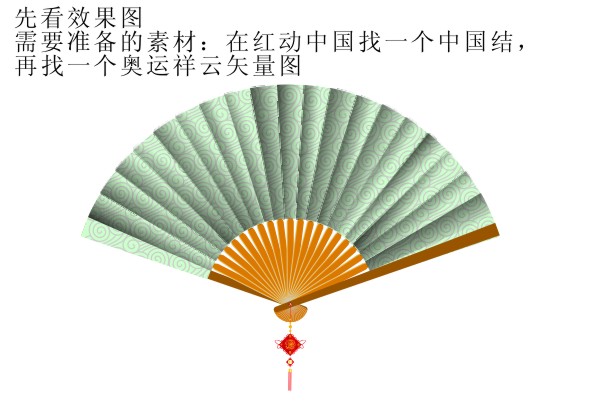萬盛學電腦網 >> 圖文處理 >> 3DSMAX教程 >> 教你用3D MAX制作下雨的動畫
教你用3D MAX制作下雨的動畫
1、進入創建命令面板,單擊“幾何體”按鈕,在下拉列表框中選擇“粒子系統”進入創建粒子系統面板如圖01所示。單擊“超級噴射”,在視圖區中新建圖02所示的噴射“Spry01”。

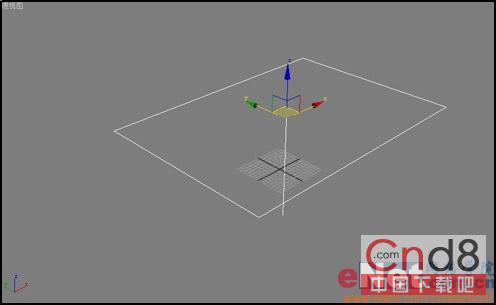
2、選擇噴射“Spry01”,進入修改命令面板,按圖03所示修改參數,視窗粒子數為80000,渲染粒子數為80000,水滴大小為1,速度為79.99,時間選擇:開始為-50,壽命400,發散器:寬度為760,長度為360。

3、參數修改後的效果如圖04所示,由於後面我們將要用到的背景圖片所以要根據圖片的視角來調整噴射的角度,在”透視“視圖區中將其調整到圖05所示的位置。


4、單擊工具欄中的“材質編輯器”按鈕打開材質編輯器面板,選擇一個樣本示例球,按圖06所示修改參數。

5、選擇超級噴射“Super Spry01”,單擊鼠標右鍵,在彈出的列表中選擇“屬性”進入其屬性面板,按圖07修改參數。

6、選擇菜單命令“渲染”“環境”打開“環境”屬性面板,單擊“背景”欄中的“None”按鈕打開“材質/貼圖浏覽器”面板,選擇“選擇目錄”欄中的“新建”單選框,在其右邊的列表中雙擊“位圖”貼圖,選擇一張背景貼圖。
7、這時候輸出動畫就會看到大雨嘩嘩下了,渲染其中一幀的最後效果如圖08所示。

3DSMAX教程排行
軟件知識推薦
相關文章
copyright © 萬盛學電腦網 all rights reserved